"Pehea e hoʻihoʻi hou ai i nā faila i holoi ʻia ma kaʻu PC Windows?" - he nīnau mai Quora
ʻO kēia kekahi o nā nīnau i nīnau nui ʻia. Pehea e hoʻihoʻi hou ai i nā faila i holoi ʻia? ʻAe, aia nā ala like ʻole e hoʻihoʻi i nā faila i holoi mau ʻia mai kāu Windows. ʻAʻole paʻakikī loa ka hoʻihoʻi ʻana i nā faila mai Windows. ʻO kāu ʻōnaehana e holo ana ma Windows he nui nā hiʻohiʻona i hoʻohui ʻia a me kekahi mau loopholes pū kekahi, kahi e maʻalahi ai ka hana hou ʻana no ia mau faila.
Mahele 1. Ke kumu ma hope o nā faila e holoi mau ʻia mai kāu Pūnaewele
ʻO ka hapa nui o ka manawa ke holoi ʻoe i kahi faila a hoʻoneʻe paha i ka recycle bin, ʻaʻole holoi ʻia. Holoi wale ʻia ka faila mai kāna waihona a noho ma kāu ʻōnaehana ma ka Recycle Bin. Holoi ʻia ka faila a hiki ke hoʻihoʻi ʻia mai Recycle Bin. Ke holoi wale ʻoe i kahi faila mai ka Recycle Bin, a i ʻole ʻoe e hoʻokaʻawale i ka Recycle Bin holoʻokoʻa, a laila holoi mau ʻia kāu mau faila mai kāu ʻōnaehana.
Mahele 2. Ma hea kahi e hele ai nā faila i holoi ʻia i kāu Windows?
Ke hoʻopau mau ʻoe i nā faila mai kāu ʻōnaehana, manaʻo paha ʻoe ua pau nā faila i holoi ʻia a me kā lākou ʻikepili. Akā ʻo ka ʻoiaʻiʻo, ʻaʻohe o lākou e haʻalele i kāu ʻōnaehana maʻalahi. ʻO nā faila āu i holoi ai a me kā lākou ʻikepili, hūnā ʻia lāua ma kāu ʻōnaehana. Ke hoʻopau mau ʻoe i kahi faila, hōʻailona ʻo Windows i ka hakahaka a lākou e noho ai ma kāu disk me he manuahi, e manaʻo mākou ua holoi ʻia ka ʻikepili. Akā ʻo kahi wale nō o ka ʻikepili ma ka disk i holoi ʻia. Noho ka ʻikepili a me nā faila ma kāu Hard Disk, a hiki i ka wā i kākau ʻia e ka ʻikepili hou. Aia wale nō i ka wā e noho ai ka ʻikepili hou i ka hakahaka, e holoi mau ʻia ka ʻikepili i holoi ʻia mai kāu ʻōnaehana, no ka mea maoli.
Mahele 3. Hiki paha ke hoʻihoʻi i nā faila i holoi ʻia
ʻAe, hiki ke hoʻihoʻi hou i nā faila i holoi ʻia mai kāu Windows. E like me ka mea i wehewehe ʻia ma luna o kēia ʻatikala, ʻoiai ʻoe e hoʻopau mau i kahi faila mai kāu ʻōnaehana, ua hūnā ʻia ma kāu kaʻa. No laila, me ka hoʻohana ʻana i kekahi mea hana hoʻōla ikaika, hiki iā ʻoe ke hoʻihoʻi maʻalahi i nā faila i holoi ʻia.
Mahele 4. 3 ʻO nā ala maikaʻi loa e hoʻihoʻi i nā faila i holoi ʻia ma Windows
Inā makemake ʻoe e hoʻihoʻi hou i nā faila i holoi ʻia ma kāu ʻōnaehana, hiki iā ʻoe ke hana me ke kōkua o kekahi mau ʻano i kūkākūkā ʻia ma lalo nei.
Hana 1. Hoʻihoʻi mai ka Backup
Ke holoi mau ʻoe i kahi faila mai kāu ʻōnaehana, ʻo ke ala mua āu e hoʻāʻo ai ʻo ka hoʻihoʻi ʻana ia mai kahi waihona. Inā loaʻa iā ʻoe kahi waihona o nā faila i holoi ʻia, e maʻalahi iā ʻoe ke hoʻihoʻi hou i kēlā mau faila i holoi ʻia. ʻAʻole pono ʻoe e hana hou i kēlā mau faila i holoi ʻia; hiki iā ʻoe ke hoʻihoʻi iā lākou mai kahi waihona ma Windows.
E hōʻike ana kēia mau ʻanuʻu iā ʻoe pehea e hoʻihoʻi ai i nā faila i holoi ʻia mai ka Backup:
KaʻAnuʻu Hana 1. Aia oe ma ka Home pale o kou Windows, e hele i ka huli pahu, a huli no "Control Panel". Aia ʻoe i ka Panel Mana, e ʻimi i ke koho "System and Security". Ma lalo o System and Security, e ʻike ʻoe i ka "Backup & Restore (Windows 7)". Kaomi ma luna.

KaʻAnuʻu Hana 2. Ano, e like me oe ma luna o ka Backup a me ka hoʻihoʻi Window, oe e ike i ka hoʻihoʻi panel ma lalo o ka Backup panel. E ʻike ʻoe i kahi koho "Restore my Files", kaomi ma luna a hahai i nā ʻōkuhi ma mua e hoʻihoʻi i kāu mau faila i holoi mau ʻia.
KaʻAnuʻu Hana 3. Inā nalo ka "Hoʻihoʻi i kaʻu mau faila", a laila, ʻaʻole paha ʻoe i hoʻonohonoho i ka Windows Backup. No laila, inā ua lawe lima ʻoe i kahi kope, hiki iā ʻoe ke koho "E koho i kahi Backup hou e hoʻihoʻi i nā faila mai" a laila e hahai i ke kuhikuhi e hoʻihoʻi i nā faila i holoi mau ʻia.
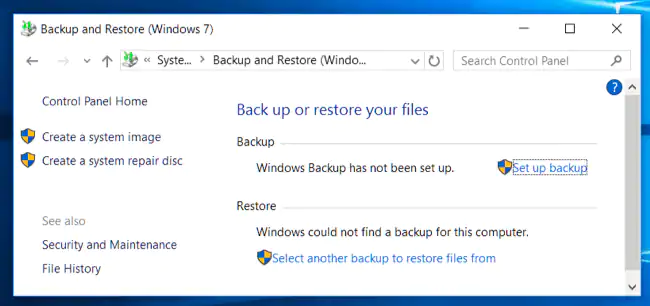
Nānā: Hiki iā ʻoe ke hoʻihoʻi hou i nā faila i holoi ʻia me ka hoʻohana ʻana i ke ʻano i ʻōlelo ʻia ma luna wale nō inā loaʻa iā ʻoe ke kākoʻo o kēlā mau faila. Hiki iā ʻoe ke hoʻihoʻi mai ka waihona i lawe lima ʻia, a i ʻole hiki iā ʻoe ke hoʻōla mai ka waihona i lawe ʻia e Windows me ka hoʻohana ʻana i ka hiʻohiʻona Backup.
Kaʻina 2. Hoʻihoʻi mai nā ʻaoʻao mua
Inā ua holoi ʻoe i kahi mana mua o kāu faila a makemake ʻoe e hoʻihoʻi, a laila hiki iā ʻoe ke hoʻihoʻi iā ia ma ka hahai ʻana i nā ʻanuʻu i ʻōlelo ʻia ma lalo nei. He mea maʻalahi loa ka hoʻihoʻi ʻana i nā faila i holoi ʻia ma Windows inā he mana mua ia o kahi faila i loaʻa iā ʻoe.
E hahai i nā ʻanuʻu i ʻōlelo ʻia ma lalo nei e hoʻihoʻi i nā faila i holoi mau ʻia mai nā ʻaoʻao mua:
KaʻAnuʻu Hana 1. No ka hoʻihoʻi i ka paʻa holoi mua mana o kou waihona. Pono mua ʻoe e hele i ka waihona kahi i loaʻa ai ka faila.
KaʻAnuʻu Hana 2. Ke loaʻa iā ʻoe ka faila o nā mana mua āu e makemake ai e hoʻihoʻi, e "Komi pololei" ma ka faila. Ma ka papa Pop-up, e ʻike ʻoe i kahi koho "Restore Previous Versions," kaomi i kēlā koho a koho i ka mana e hoʻōla.
KaʻAnuʻu Hana 3. A i ʻole hiki iā ʻoe ke hele i "Properties" a koho i ka mana ma lalo o ka "Previous Version" tab. E koho wale a hoʻihoʻi i ka mana āu e makemake ai e hoʻihoʻi.
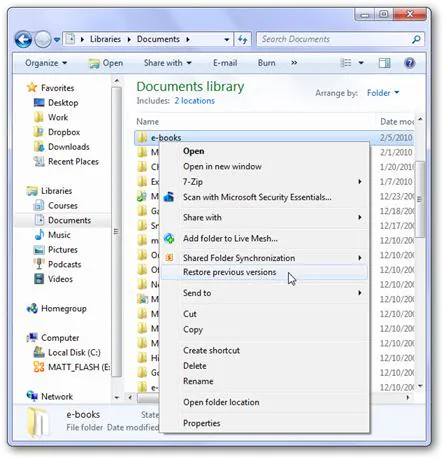
Nānā: Hiki ke hoʻihoʻi ʻia nā mana o nā faila i holoi mau ʻia inā loaʻa kahi mana o nā faila. Inā ʻo ia ka mana mua i mālama ʻia o kāu faila, ʻaʻole paha hiki iā ʻoe ke hoʻihoʻi i kekahi o nā mana mua.
Ke Kaʻina Hana 3. Hoʻihoʻi i nā faila i holoi ʻia me ka lako polokalamu
Inā ʻaʻole kōkua kekahi o nā ala i ʻōlelo ʻia ma luna iā ʻoe i ka hoʻihoʻi ʻana i nā faila i holoi mau ʻia, a laila pono paha ʻoe e hoʻāʻo i kahi mea hana hoʻihoʻi data ikaika.
Paipai mākou iā ʻoe e hoʻohana Hoʻihoʻi ʻikepili MacDeed , ʻo kāna mau hiʻohiʻona ikaika a me ka hiki ke hoʻihoʻi i nā ʻano faila āpau hiki ke kōkua iā ʻoe i ka hoʻihoʻi ʻana i kāu mau faila i holoi mau ʻia. Me ka MacDeed Data Recovery, hiki iā ʻoe ke hōʻoia e hoʻihoʻi ʻia kāu mau faila a pau, a ʻo ia hoʻi i ke ʻano kiʻekiʻe loa. Mālama ʻo MacDeed Data Recovery i ka hoʻihoʻi maikaʻi a me ka ikaika o nā faila i nalowale mai nā ʻano mea like ʻole.
Hoʻihoʻi ʻikepili MacDeed - Pūnaewele maikaʻi loa e hoʻihoʻi i nā faila i holoi ʻia mai Windows!
- Hiki iā ia ke hoʻihoʻi i nā ʻano faila i holoi mau ʻia ʻo ia hoʻi 1000+ ʻano faila.
- Hiki iā ia ke hoʻihoʻi i nā faila mai nā ʻano OS a me nā polokalamu like Windows 11/10/8/7, Mac, Android, Hard Drives, Cameras, USB drives, Memory Cards, etc.
- Hiki iā ia ke hoʻihoʻi i nā faila i holoi ʻia mai kekahi ʻano.
- Hele mai ʻo MacDeed Data Recovery me kahi wizard hoʻōla maʻalahi loa a me ka UI interactive.
- Hāʻawi ia iā ʻoe e hoʻomaha a hoʻomau i ke kaʻina hana scan ma kāu ʻoluʻolu.
- Hele mai ia me kahi hiʻohiʻona e hiki ai iā ʻoe ke nānā i nā faila ma mua o ka hoʻihoʻi ʻana.
- Hiki iā ʻoe ke nānā i nā faila i holoi ʻia i loko o kahi waihona, a i ʻole e like me ke ʻano faila.
E ho'āʻo manuahi E ho'āʻo manuahi
Pehea e hoʻihoʻi ai i nā faila i holoi ʻia me ka hoʻohana ʻana i ka MacDeed Data Recovery?
Hele mai ʻo MacDeed Data Recovery me kahi wizard hoʻōla maʻalahi a me kahi UI kiʻi paʻi. He mea maʻalahi loa ia e hoʻihoʻi i nā faila i hoʻopau mau ʻia me ke kōkua o MacDeed Data Recovery. ʻO nā mea a pau āu e hana ai, ʻo ia ke hahai i nā ʻanuʻu i ʻōlelo ʻia ma lalo nei.
KaʻAnuʻu Hana 1. Ma ka puka aniani mua ma hope o ka hoʻomaka ʻana i ka papahana, e ʻike ʻoe ua helu ʻia nā disks mālama a me nā polokalamu āpau o kāu ʻōnaehana ma lalo o nā ʻāpana like ʻole. Inā loaʻa iā ʻoe kahi pahu waiho waho i hoʻopili ʻia, e helu ʻia ma ka puka aniani. E koho i ka waihona waihona kahi āu e makemake ai e hoʻihoʻi i nā faila i holoi mau ʻia a kaomi "Start".

bonus: ʻAe ʻo MacDeed Data Recovery iā ʻoe e koho i kahi kōpili kikoʻī, Desktop, a i ʻole Recycle Bin e nānā no ka hoʻihoʻi ʻana i kāu mau faila i holoi mau ʻia. Hiki iā ʻoe ke koho i kekahi o kēia ma "Step 1."
KaʻAnuʻu Hana 2. Na ka polokalamu e scan i kou i waeʻia a waihona e huli i na AEIU oe makemake e ho'ōla. I kēia manawa, hiki iā ʻoe ke hoʻomaha a hoʻomau i ke kaʻina hana scan i kēlā me kēia manawa. Eia kekahi, inā ʻike mua ʻoe i ka faila ma ka papa inoa o nā hopena i nānā ʻia, ʻoiai ke hoʻomau nei ka nānā ʻana, hiki iā ʻoe ke hoʻomaha wale i ka nānā ʻana a hoʻomau i ka hoʻihoʻi.

KaʻAnuʻu Hana 3. Aia nā faila a pau i helu ʻia ma hope o ka nānā ʻana i kāu kaʻa, hiki iā ʻoe ke ʻimi i nā faila i holoi mau ʻia āu i makemake ai e hoʻihoʻi, a i ʻole hiki iā ʻoe ke ʻōwili i nā faila a pau e ʻike iā lākou. Ke loaʻa iā ʻoe nā faila, koho iā lākou a pau, a kaomi i ke pihi "Recover" aia ma ka ʻaoʻao ʻākau o ka puka aniani. Inā nīnau ʻia, koho i kahi wahi paʻa e hoʻihoʻi i nā faila i koho ʻia.

Ke pā ʻoe i ke pihi Recover, e hoʻihoʻi ʻia kāu mau faila i koho ʻia. Hiki iā ʻoe ke hele i kāu wahi i koho ʻia a komo i nā faila i hoʻopau ʻia i kēia manawa.
Inā ua holoi hewa ʻoe i kāu mau faila nui, a laila pono e hoʻihoʻi i kēlā mau faila i holoi ʻia. Hiki iā ʻoe ke hoʻohana i kekahi o nā ala i ʻōlelo ʻia ma luna, a i ʻole hiki iā ʻoe ke hoʻohana Hoʻihoʻi ʻikepili MacDeed no ka hoʻihoʻi hou ʻana i kāu mau faila i holoi ʻia.

